使用分组功能快速管理和打开Word中的多个文档
Kutools for Word
如果您经常处理同一组Word文档,逐个重新打开它们可能会显得重复且效率低下。借助Kutools for Word的收藏夹功能,您可以创建自定义分组来组织、管理和一键打开多个文档——就像在浏览器中使用书签一样方便。
推荐的Word生产力工具
Kutools for Word:集成AI 🤖,超过 100 个高级功能可节省您50%的文档处理时间。免费下载
Office Tab:为Word(及其他Office工具)引入类似浏览器的标签页,简化多文档导航。免费下载
功能位置:Kutools Plus > 收藏夹
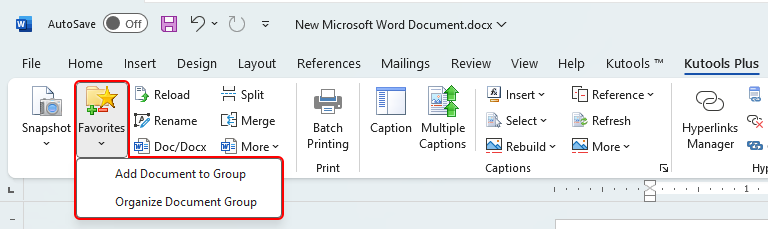
将文档添加到收藏夹分组
根据需要,您可以将文档添加到新建分组或现有分组中:
- 将当前文档添加到新建分组:
- 点击 Kutools Plus > 收藏夹 > 添加文档到文档组别。
- 在弹出的对话框中,点击“新建”以创建新分组。
- 输入分组名称,并点击“确定”完成创建。
- 点击“添加”,将当前文档添加到新建的分组中。

- 将文档添加到现有分组:
- 点击 Kutools Plus > 收藏夹,然后点击分组名称旁的箭头图标以展开子菜单。
- 从子菜单中选择一个选项:
- 添加到本组 – 将当前文档添加到该分组中。
- 添加所有到本组 – 添加所有当前已打开的文档。如果某个文档已在分组中,则会跳过它。
- 添加文件到本组 – 浏览您的计算机,选择并添加文件到该分组中。

添加完成后,这些文档将显示在收藏夹菜单中的分组名称下:
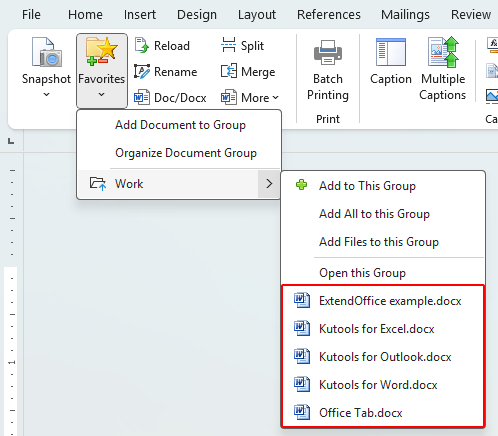
以分组方式组织和管理文档
要重命名、移除或重新排列文档和分组:
- 点击 Kutools Plus > 收藏夹 > 管理文档组别。
- 在弹出的对话框中,使用右键菜单或工具栏来管理文档和分组。

注意:有关“管理文档组别”功能的更多信息,请访问 管理文档组别 – 在Word中通过分组管理文档 页面。
一键打开分组中的所有文档
要同时打开一组相关文档:
- 点击 Kutools Plus > 收藏夹。
- 直接选择一个分组名称,或者从其子菜单中点击 打开本组。

相关功能
最佳Office办公效率工具
Kutools for Word -通过超过100项强大功能提升您的Word体验!
🤖 Kutools AI功能:AI助手 / 实时助手 / 超级润色(保留格式)/ 超级翻译(保留格式)/ AI遮挡 / AI校正...
📘 文档精通:文档拆分 / 文档合并 / 多格式导出选定内容(PDF/TXT/DOC/HTML...)/ 批量转换为PDF...
✏ 内容编辑:跨多个文件批量查找与替换/ 全部图片大小/ 翻转表格行与列/ 表格转文本...
🧹 一键清理:清除多余空格 / 分节符 /文字框 / 超链接 / 更多清理工具请查看清除所有分组...
➕ 创意插入:插入千分位分隔符 /复选框 /选项按钮 / 二维码 / 条形码 / 多张图片 / 更多功能请查看插入分组...
🔍 精准选取:精确定位特定页面 / 表格 / 形状 / 标题段落 / 使用更多 选取 功能提升导航体验...
⭐ 明星增强功能:快速定位任意文件夹 / 自动插入重复文本 / 切换文档窗口 /11 项转换工具...




